
OneDrive là một dịch vụ lưu trữ đám mây tuyệt vời cung cấp cho người dùng nhiều tùy chọn để làm việc với nó, bao gồm ứng dụng máy tính để bàn chuẩn, ứng dụng cảm ứng, giao diện web và hơn thế nữa. Với tất cả các tùy chọn này, rất khó để quyết định ứng dụng nào phù hợp với bạn. Mỗi phong cách phục vụ có những điểm mạnh và điểm yếu của nó và chúng có thể không rõ ràng ngay từ cái nhìn đầu tiên. Chúng tôi sẽ đi qua từng giao diện khác nhau của OneDrive so sánh các tính năng của chúng và thảo luận khi nào thì tốt nhất nên sử dụng.
Ứng dụng OneDrive Touch - Hoạt động tốt nhất trên các thiết bị có chạm
Phiên bản ứng dụng cảm ứng của OneDrive tận dụng giao diện hiện đại mới được sử dụng trong Windows 8.1 và Windows Phone. Nó cung cấp một thẩm mỹ ưa thích mà nhiều người dùng sẽ đánh giá cao. Giao diện hình thu nhỏ lớn và thiết kế cảm ứng thân thiện làm cho nó trở thành một lựa chọn tuyệt vời cho các thiết bị di động. Nó rất nhẹ về tài nguyên vì vậy bạn sẽ không gặp khó khăn khi chạy nó, ngay cả trên máy tính bảng và điện thoại thông minh thân thiện với ngân sách. Nếu bạn muốn lướt qua các thư viện hình ảnh trên OneDrive của bạn trên đường đi hoặc tải lên các tệp riêng lẻ, ứng dụng này có thể là một lựa chọn tuyệt vời cho bạn.
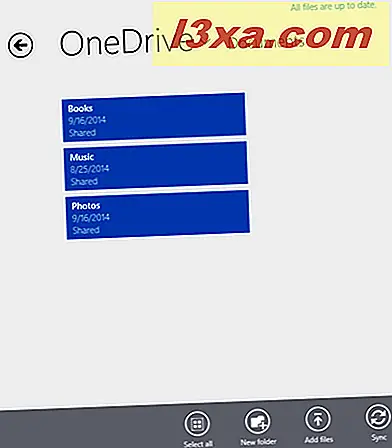
Trong khi phiên bản OneDrive này là tuyệt vời để duyệt qua các tệp của bạn khi đang di chuyển, nó không đi xa hơn nhiều so với phiên bản đó. Mặc dù chắc chắn có thể sử dụng được trên máy tính để bàn nhưng việc sử dụng chuột hoặc bàn di chuột truyền thống sẽ không hiệu quả hơn. Trong khi đó là tốt khi sử dụng ngón tay của bạn, nó chỉ mất quá nhiều thời gian với một con chuột. Chế độ xem trong trình khám phá trong ứng dụng giúp tải lên hàng loạt tệp phiền toái lớn, đặc biệt là bạn không thể chọn thư mục và tải toàn bộ nội dung của mình lên một lần. Thực tế là nó giữ các tập tin của bạn trong đám mây là rất tốt cho tiết kiệm về việc sử dụng dữ liệu, nhưng bạn phải chờ đợi cho các tập tin của bạn để tải về trước khi bạn có thể mở bất kỳ của họ. Nếu bạn đang tìm cách truy cập OneDrive từ máy tính để bàn hoặc máy tính xách tay của mình hoặc bạn cần tải lên rất nhiều dữ liệu, đây không phải là phiên bản phù hợp với bạn.
Ứng dụng OneDrive dành cho máy tính để bàn - Hoạt động tốt nhất trên PC và Mac
Ứng dụng OneDrive dành cho máy tính để bàn cài đặt giống như bất kỳ ứng dụng nào khác mà bạn từng sử dụng. Thủ tục cài đặt tạo một thư mục OneDrive trong thư mục người dùng của bạn và tạo một dịch vụ đồng bộ hóa nội dung của thư mục đó với đám mây. Tệp OneDrive của bạn luôn được cập nhật và lưu trên máy tính của bạn bất kỳ thay đổi thời gian nào được thực hiện trong đám mây. Điều này có nghĩa là tất cả các tệp của bạn đã sẵn sàng để làm việc ngay lập tức.
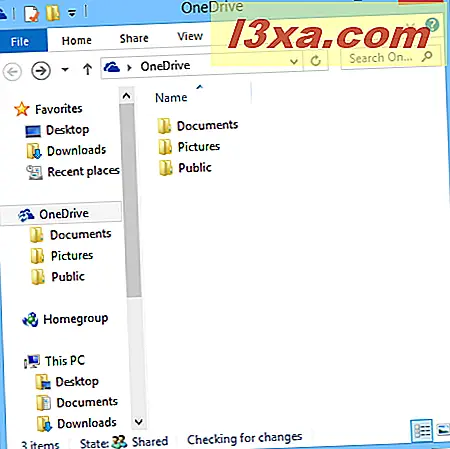
Ứng dụng OneDrive trên máy tính để bàn làm cho việc thêm, truy xuất và làm việc với các tệp trên OneDrive của bạn dễ dàng như làm việc với bất kỳ tệp nào trên máy tính của bạn. Bạn có thể mở tệp từ bên trong ứng dụng và sau đó lưu tệp trực tiếp từ hộp thoại Lưu dưới dạng, giống như bất kỳ thư mục nào khác trên máy tính của bạn. Bạn có thể xóa các tập tin, đổi tên chúng, di chuyển chúng hoặc mở chúng mà không cần thêm bất kỳ công việc nào. Điều đó dễ sử dụng làm cho nó cực kỳ hữu ích nếu bạn cần phải tải lên rất nhiều tập tin, tải lên các tập tin lớn hoặc bạn đang làm rất nhiều chỉnh sửa.
Ứng dụng OneDrive trên máy tính để bàn có sẵn dưới dạng bản tải xuống riêng cho Windows 7 và Windows 8 và nó cũng được tích hợp vào Windows 8.1. Để biết thêm thông tin về cách sử dụng phiên bản OneDrive dành cho máy tính để bàn, hãy đọc bài viết này: Cách đồng bộ tệp của bạn với OneDrive trong Windows 7.
Trang web OneDrive - Tuyệt vời khi làm việc từ xa
Trong khi ứng dụng OneDrive dành cho máy tính để bàn và ứng dụng cảm ứng hữu ích cho việc duyệt qua bộ sưu tập tệp của bạn và tải lên dữ liệu, chúng chỉ phục vụ dưới dạng cửa sổ cho dịch vụ là OneDrive . Một số tính năng nâng cao bao gồm một số công cụ thực sự hữu ích, chỉ có thể truy cập thông qua trang web OneDrive . Phần tốt nhất: bạn có quyền truy cập đầy đủ vào tất cả các tệp của mình, tất cả các tính năng tốt nhất của OneDrive và bạn có thể lấy nó từ bất kỳ trình duyệt nào trên bất kỳ máy tính nào mà không cần cài đặt bất kỳ thứ gì.

Giao diện trang web OneDrive cung cấp trải nghiệm tuyệt vời để tải lên, tải xuống và chỉnh sửa tệp của bạn. Bạn có thể chọn mở tệp bằng các ứng dụng cục bộ hoặc bạn có thể sử dụng các phiên bản lite của phần mềm Microsoft Office phổ biến trực tiếp trong trình duyệt của mình. Bạn có thể chia sẻ tệp của mình và cộng tác với đồng nghiệp, tất cả đều có giao diện trực quan trông tuyệt vời. Chế độ xem hình thu nhỏ mặc định rất tuyệt vời cho các thiết bị màn hình cảm ứng, nhưng bạn có tùy chọn chuyển sang chế độ xem danh sách giúp dễ dàng làm việc trên máy tính để bàn hơn. Điều này làm cho nó trở thành lựa chọn linh hoạt nhất cho đến nay.
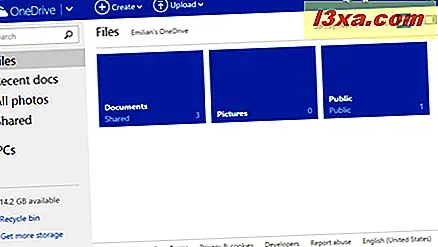
Bạn sẽ thấy giao diện này hữu ích nhất khi bạn không sử dụng máy tính của mình. Nó cho phép bạn chuyển sang bất kỳ thứ gì có kết nối Internet, duyệt, chỉnh sửa và quản lý tệp của bạn một cách dễ dàng mà không cần cài đặt bất cứ thứ gì và sau đó tiếp tục mà không để lại bất kỳ thứ gì phía sau. Mặc dù đó là cách sử dụng chính, nhưng các tính năng nâng cao sẽ đảm bảo bạn dành một lượng thời gian đáng kể trên giao diện trang web ngay cả khi bạn đang ở nhà.
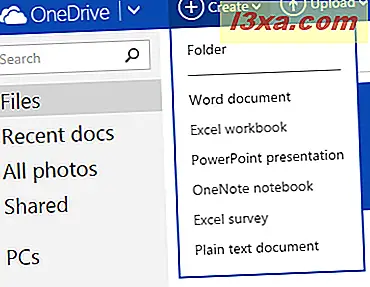
Giao diện trang web cung cấp cho bạn những gì tốt nhất của những gì OneDrive cung cấp, nhưng nó đi kèm với một nhược điểm. Tương tự như phiên bản Windows 8.1, không có tệp nào của bạn được đồng bộ hóa tự động với ổ cứng của bạn. Điều này tiết kiệm không gian ổ đĩa cứng, tránh phí dữ liệu và giữ cho Internet của bạn "ống" miễn phí, nhưng nó cũng có nghĩa là bạn cần phải chờ đợi cho các tập tin của bạn để tải về trước khi bạn có thể mở chúng với các ứng dụng địa phương.
Để biết thêm thông tin về cách sử dụng giao diện trang web OneDrive, hãy xem bài viết này: 9 Lý do Tại sao Trang web OneDrive là Tuyệt vời.
Phần kết luận
Mặc dù có một số tùy chọn để truy cập OneDrive của bạn, tùy chọn tốt nhất sẽ thay đổi tùy thuộc vào phần cứng và nhu cầu hiện tại của bạn. Để duyệt nhanh trên thiết bị màn hình cảm ứng, hãy đi với Windows 8.1 hoặc ứng dụng dành cho thiết bị di động. Nếu bạn cần đồng bộ nhiều tệp, tải lên các tệp lớn hoặc chỉnh sửa nhiều tệp, bạn sẽ muốn ứng dụng dành cho máy tính để bàn. Để truy cập dữ liệu của bạn từ bất kỳ máy tính nào mà không cần cài đặt bất cứ thứ gì và tận dụng các tính năng tuyệt vời khác mà OneDrive cung cấp, hãy xem trang web. Cho dù bạn chọn phiên bản nào, bạn sẽ tìm thấy một trải nghiệm thú vị.



